Jak naprawić problem z ekranem ładowania Skyrim Infinite?

Poznaj skuteczne metody rozwiązywania frustrujących problemów z nieskończonym ekranem ładowania w Skyrim, zapewniając płynniejszą i nieprzerwaną rozgrywkę.

Windows 11 jest czarujący i nikt tego nie twierdzi. Ale ponieważ większość z nas jest oczarowana tym, co pojawia się na ekranie, dzieje się za tym o wiele więcej. Większość z nas pomija mnóstwo usług, które działają w tle, chociaż to one naprawdę prowadzą program i sprawiają, że system Windows 11 działa w całości.
Jednocześnie należy zwrócić uwagę, że nie wszystkie te usługi są dostosowane do Twoich konkretnych potrzeb. Windows jest najpopularniejszym systemem operacyjnym na komputery stacjonarne, głównie dlatego, że zaspokaja ogólne potrzeby.
Jednak zoptymalizowanie go do użytku osobistego to pestka i możesz łatwo wyłączyć usługi, których nie potrzebujesz. Oto wszystko, co musisz wiedzieć o usługach, które możesz bezpiecznie wyłączyć w systemie Windows 11 i jak to zrobić.
Powiązane: Jak odinstalować aplikacje w systemie Windows 11
Zawartość
[Zalecane] Najpierw utwórz punkt przywracania systemu!
Chociaż usługi wymienione w przewodniku można bezpiecznie wyłączyć, o ile wiesz, co robią, mogą wystąpić sytuacje, w których może być na ogrodzeniu, czy można bezpiecznie wyłączyć konkretną usługę, czy nie. Ze względów bezpieczeństwa zdecydowanie zaleca się utworzenie punktu przywracania systemu w systemie Windows przed wyłączeniem tych usług. Zapewni to, że w przypadku, gdy wyłączysz ważną usługę i nie będziesz w stanie korzystać z komputera, zawsze możesz wrócić do punktu przywracania.
Powiązane: Jak utworzyć punkt przywracania w systemie Windows 11
Jak wyłączyć usługi systemu Windows 11, aby uzyskać lepszą wydajność i gry?
Wyłączenie usługi zwalnia zasoby wykorzystywane w tle, dzięki czemu programy i usługi, które są obecnie używane do korzystania z dodatkowej pamięci. To jest coś, co często robią gracze, a my, zwykli ludzie, możemy się z tego nauczyć.
Procedura wyłączania usługi jest taka sama dla wszystkich usług. Oto jak możesz wyłączyć usługę:
Naciśnij, Win + Raby otworzyć pole URUCHOM, wpisz services.msc i naciśnij Enter.

Otworzy się okno „Usługi”. Tutaj zobaczysz kilka usług, z których niektóre mogą już działać w tle, a niektóre są ustawione do działania, gdy zostaną uruchomione.

Tutaj znajdź usługę, którą chcesz wyłączyć, i kliknij ją dwukrotnie. Jako przykładu używamy usługi „Doświadczenia i telemetria połączonego użytkownika”.

Jeśli jest uruchomiony, kliknij Zatrzymaj .
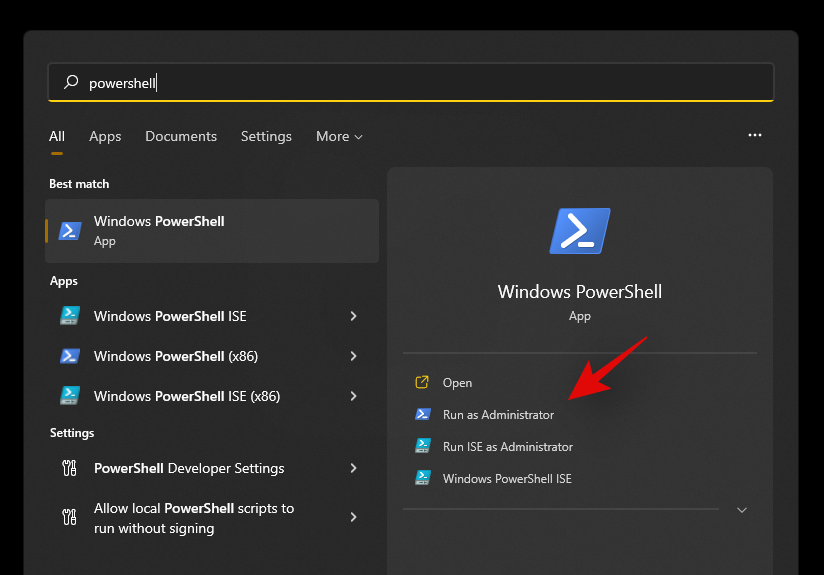
Następnie kliknij przycisk radiowy obok „Typ uruchomienia” i wybierz Ręczny z listy rozwijanej.

Kliknij OK .

Wybrana usługa jest teraz wyłączona.
Ale wiedza, które usługi wyłączyć, a które pozostawić w spokoju, może nie być taka prosta. Aby dowiedzieć się, które z usług możesz bezpiecznie wyłączyć w ten sposób, czytaj dalej.
Powiązane: Jak wyświetlić ukryte pliki w systemie Windows 11?
Jakie usługi możesz bezpiecznie wyłączyć w systemie Windows 11
Jest kilka usług, których po prostu nie powinieneś w ogóle dotykać. Są one ważne, aby uruchamiać podstawowe funkcje, funkcje zabezpieczeń i zapewnić bezproblemowe działanie systemu Windows. Nie będziemy o nich wspominać.
Jedyne, na które powinieneś zwrócić uwagę, to te, które wymieniliśmy poniżej. Jednak nawet wśród poniższych jest kilka, które mogą być wymagane w określonych przypadkach. Aby uzyskać ogólne zrozumienie usług, przeczytaj ich podstawowe opisy, aby wiedzieć, kiedy usługa może być potrzebna i które z nich możesz wyłączyć bez problemu.
Pamiętaj, że niektóre z tych usług mogą być wyłączone lub będą domyślnie uruchamiane ręcznie. Niemniej jednak dobrze jest upewnić się, że tak właśnie jest, aby zwolnić zasoby systemowe i znacznie przyspieszyć działanie komputera.
Powiązane: Jak trwale usunąć Microsoft Edge z Windows 11?
Jak wyłączyć wszystkie usługi innych firm jednym kliknięciem w systemie Windows 11?
Istnieje szybki hack, który pozwala wyłączyć wszystkie usługi firm innych niż Microsoft za jednym razem. Jeśli chcesz wyłączyć wszystkie usługi innych firm i radykalnie poprawić wydajność systemu, możesz to zrobić w następujący sposób:
Naciśnij, Win + Raby otworzyć pole URUCHOM, wpisz msconfig i naciśnij Enter.

Kliknij kartę „Usługi”, aby ją wybrać.

Następnie kliknij Ukryj wszystkie usługi Microsoft , aby nie były wyświetlane na liście.

Pozostały wszystkie aplikacje innych firm, które można bezpiecznie wyłączyć bez negatywnego wpływu na system. Teraz kliknij Wyłącz wszystko, aby je wyłączyć.

Kliknij OK .

Po wyświetleniu monitu kliknij Uruchom ponownie, aby to zrobić.

Często zadawane pytania
Okno Usługi może wydawać się zbyt zniechęcającym miejscem do wprowadzania zmian. Nigdy nie wiadomo, w co się pakuje. Są to w końcu niektóre usługi, które mogą być potrzebne do prawidłowego działania systemu Windows i jego funkcji. Mając to na uwadze, przyjrzyjmy się niektórym często zadawanym pytaniom i rzeczom, które powinieneś wiedzieć o tych usługach działających w tle, aby mieć większą pewność co do wyłączania tych, których nie potrzebujesz.
Dlaczego należy wyłączyć niektóre usługi systemu Windows 11?
Jeśli chcesz przyspieszyć działanie systemu Windows 11 na sprzęcie systemowym, wyłączenie nieistotnych usług jest jedną z rzeczy, które możesz zrobić. Usługi, które działają w tle i nie mają żadnego wpływu na codzienne użytkowanie, to nic innego jak zbieracze zasobów. Niezależnie od tego, czy są to usługi natywne, czy nie, możesz je wyłączyć, jeśli wiesz, że nigdy nie będziesz korzystać z tej usługi lub usług z nią związanych.
W razie wątpliwości zawsze możesz kliknąć usługę i zapoznać się z jej opisem. Domyślnie okno Usługi wyświetla opis wybranej usługi w lewym panelu. Jeśli go nie widzisz, kliknij kartę Rozszerzone na dole, a następnie kliknij usługę, aby uzyskać jej opis.

Co się stanie, gdy wyłączysz usługi systemu Windows 11?
Gdy usługa jest wyłączona w systemie Windows 11, nie włączy się, chyba że zostanie określona ręcznie. Zapewni to, że usługi, których nie potrzebujesz, nie będą działać niepotrzebnie w tle, a cenne zasoby systemowe zostaną lepiej wykorzystane i poprawią ogólną wydajność systemu.
Mamy nadzieję, że udało Ci się określić, które usługi są ważne, a które nie, i udało Ci się wyłączyć nieistotne, aby poprawić wydajność systemu w systemie Windows 11.
ZWIĄZANE Z
Poznaj skuteczne metody rozwiązywania frustrujących problemów z nieskończonym ekranem ładowania w Skyrim, zapewniając płynniejszą i nieprzerwaną rozgrywkę.
Nagle nie mogę pracować z ekranem dotykowym zgodnym ze skargą na HID. Nie mam pojęcia, co uderzyło w mój komputer. Jeśli to ty, oto kilka poprawek.
Chcesz wiedzieć, jak możesz przesyłać strumieniowo Aquamana, nawet jeśli nie jest on dostępny w Twoim kraju do przesyłania strumieniowego? Czytaj dalej, a pod koniec posta będziesz mógł cieszyć się Aquamanem.
Dowiedz się, jak łatwo zapisać stronę internetową w formacie PDF i odkryj różne metody i narzędzia do konwertowania treści internetowych na przenośne pliki PDF w celu uzyskania dostępu w trybie offline i udostępniania.
Ten blog pomoże użytkownikom pobrać, zainstalować i zaktualizować sterownik Logitech G510, aby zapewnić im pełne wykorzystanie funkcji tej klawiatury Logitech.
Poznaj kroki rozwiązywania problemów i sprawdzone metody rozwiązywania problemów z opóźnieniami w Rainbow Six Siege, zapewniając płynniejszą i przyjemniejszą rozgrywkę
Czym przekonwertować plik PDF na plik tekstowy? Nie martw się, w tym przewodniku znajdziesz dwie najprostsze metody konwersji pliku PDF na plik tekstowy.
Edytor zasad grupy może nie działać na Twoim komputerze z powodu błędu „nie znaleziono pliku gpedit.msc”. Oto jak to naprawić!
Google Find My Device nie działa? Nie martw się, na blogu znajdziesz kompleksowy przewodnik dotyczący rozwiązywania problemów z usługą Google Find My Device.
Poznaj krok po kroku rozwiązania dostosowane do systemów Mac, zapewniające płynne korzystanie z Discorda bez zakłóceń.
Zapoznaj się z krokami rozwiązywania typowych problemów i bezproblemowym przywracaniem strumieniowego przesyłania treści z serwisu Netflix na Roku.
Dowiedz się, jak efektywnie zwiększać pojemność pamięci iPhone'a, korzystając z naszego obszernego przewodnika. Odkryj praktyczne kroki i opcje, dzięki którym nigdy więcej nie zabraknie Ci miejsca na cenne wspomnienia i niezbędne dane.
Czy wiesz, jak zobaczyć wszystkie aplikacje śledzące Cię na Facebooku? A masz pomysł jak je zablokować? Czytaj dalej, aby dowiedzieć się, jak chronić swoje dane przed aplikacjami śledzonymi przez Facebooka.
Ten blog pomoże czytelnikom pobrać i zaktualizować sterownik Canon MF237W dla systemu Windows 11/10, wykonując czynności zalecane przez ekspertów.
Ten blog pomoże czytelnikom wyłączyć funkcję Copilot w systemie Windows, jeśli nie chcą korzystać z modelu AI.
Kupujesz nowy dysk zewnętrzny? Zaoszczędź trochę pieniędzy i zamień swój stary dysk twardy na zewnętrzny dysk twardy. Przeczytaj, aby dowiedzieć się więcej na temat konwersji i typów obudów dla nowego dysku twardego.
Ten blog pomoże czytelnikom, którzy borykają się z błędem „Coś jest nie tak z serwerem proxy” w przeglądarce Chrome w systemie Windows.
Kaspersky Password Manager nie działa poprawnie na komputerze z systemem Windows 11/10. Niezależnie od przyczyny, oto niektóre z najlepszych sposobów rozwiązania problemu.
Ten blog pomoże czytelnikom rozwiązać problem z touchpadem ASUS, który nie działa w systemie Windows, za pomocą zalecanych przez ekspertów kroków, które są szybkie i łatwe do wykonania.
Jeśli pomimo wielu prób funkcja kopiowania i wklejania nie działa w sieci WhatsApp, wypróbuj te poprawki, a problem powinien być w stanie rozwiązać w mgnieniu oka.
Chcesz sprawdzić czas pracy komputera? Jeśli tak, oto 4 sposoby sprawdzania czasu pracy komputera w systemie Windows 11.
Czy Twój komputer z systemem Windows losowo sam się budzi ze stanu uśpienia? Oto najlepsze sposoby na powstrzymanie takiego zachowania.
W obliczu błędu To ustawienie jest zarządzane przez administratora w systemie Windows 11? Wypróbuj sześć metod rozwiązania problemu.
Czy chcesz usunąć dane ze schowka, aby zabezpieczyć swoje prywatne dane? Jeśli tak, sprawdź 4 szybkie sposoby czyszczenia schowka w systemie Windows.
Słyszałeś kiedyś o przyspieszeniu myszy? Sprawdź, co to oznacza, jak wpływa na wydajność urządzeń i jak wyłączyć tę funkcję w systemie Windows!
Masz problemy z myszą, która automatycznie przewija w systemie Windows? Oto kilka możliwych rozwiązań, które warto wypróbować.
Chcesz wiedzieć, jak zaktualizować DirectX w systemie Windows? Oto, jak szybko zaktualizować i zapewnić najwyższą jakość multimediów i gier.
Doświadczasz problemów z dźwiękiem podczas grania w gry Roblox na komputerze z systemem Windows 10 lub 11? Oto, jak możesz rozwiązać problem.
Nie możesz usunąć starej drukarki z komputera z systemem Windows 11? Oto kilka wskazówek dotyczących rozwiązywania problemów, które pomogą rozwiązać problem.
Chcesz wiedzieć, jak włączyć lub wyłączyć inteligentną kontrolę aplikacji w systemie Windows 11? Oto, jak ta wbudowana funkcja zabezpieczeń pomaga chronić system.




























